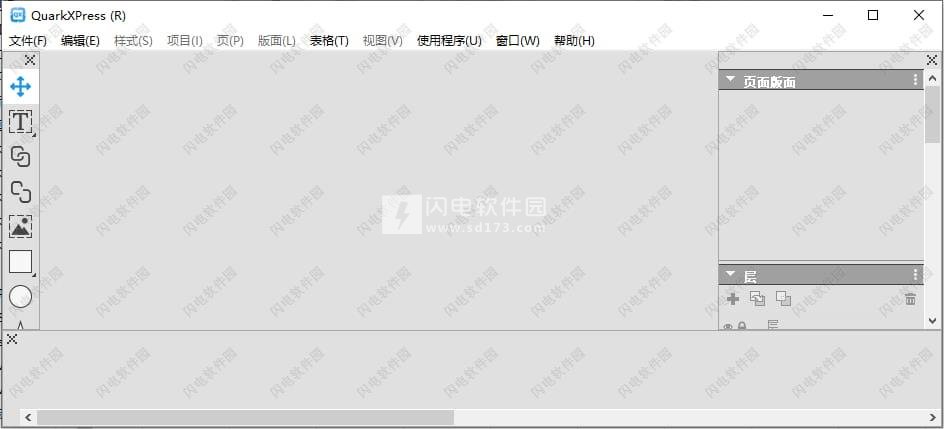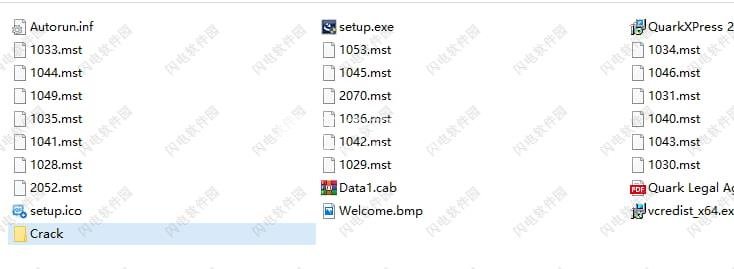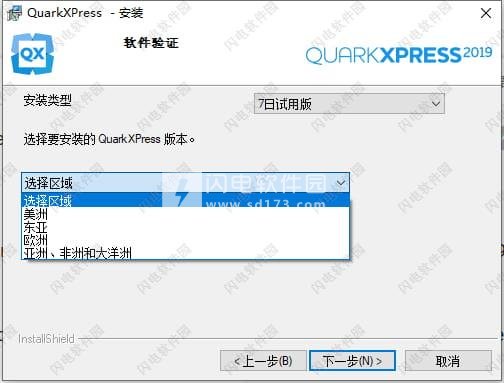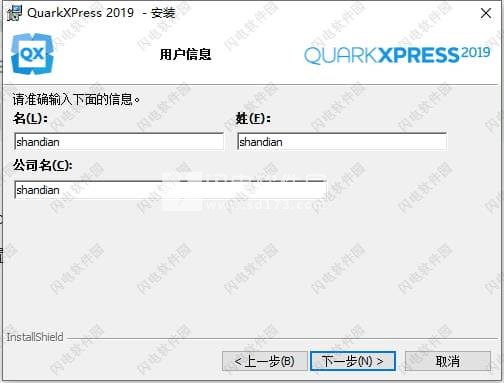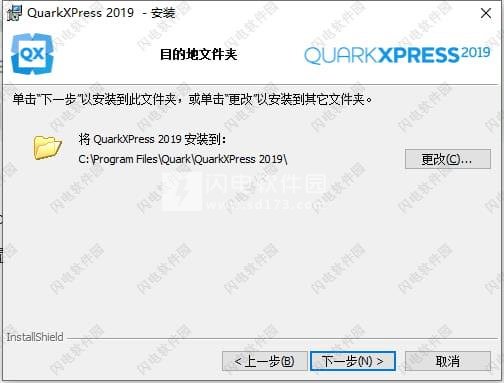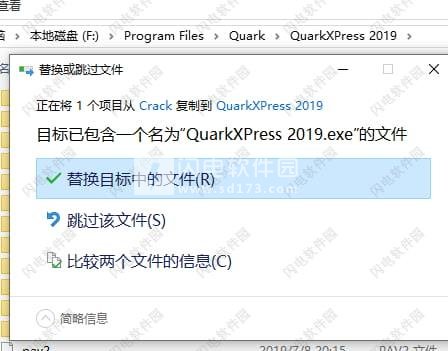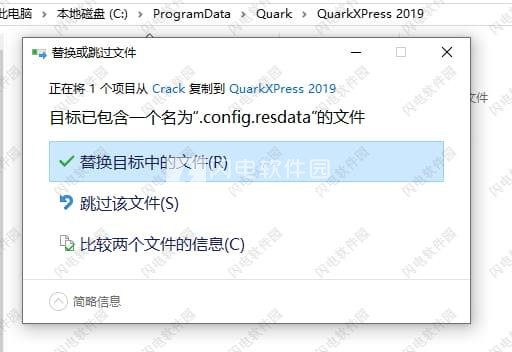quarkxpress 2019破解版是一款使用广泛的版面设计解决方案,QuarkXPress是为印刷和电子传递而设计的单一内容的开创性应用软件。在QuarkXpress中,所有东西都被放在框内。图像放在图象框内,文本放在文本框内,文本还可以放在一条路径上。使用为用户带来最完整
quarkxpress 2019破解版是一款使用广泛的版面设计解决方案,QuarkXPress是为印刷和电子传递而设计的单一内容的开创性应用软件。在QuarkXpress中,所有东西都被放在框内。图像放在图象框内,文本放在文本框内,文本还可以放在一条路径上。使用为用户带来最完整和先进的产品设计方案,能够完美代替其他同类型的软件,并且软件相对来说比较小巧,并且使用也比较简单,用来制作各种精美的宣传手册,杂志,书本,广告,商品目录,报纸,包装,技术手册,年度报告,贺卡,刊物,传单,建议书等毫无压力,支持快速进行排版、布局设计、彩色和图形处理、快速作图、文字处理、复杂的印前作业等,你将无需进行各种复杂的操作和设置,适合任何人士使用,QuarkXPress 能扩展您的领域至专业的出版水平。优越的色彩能力,特殊的影像处理及有效的排版操控,大幅提升出版的水平及效果。创造令人振奋及有效果的作品来传达具有影响力的讯息。本次带来的是最新中文破解版,含破解文件,亲测可完美破解软件!
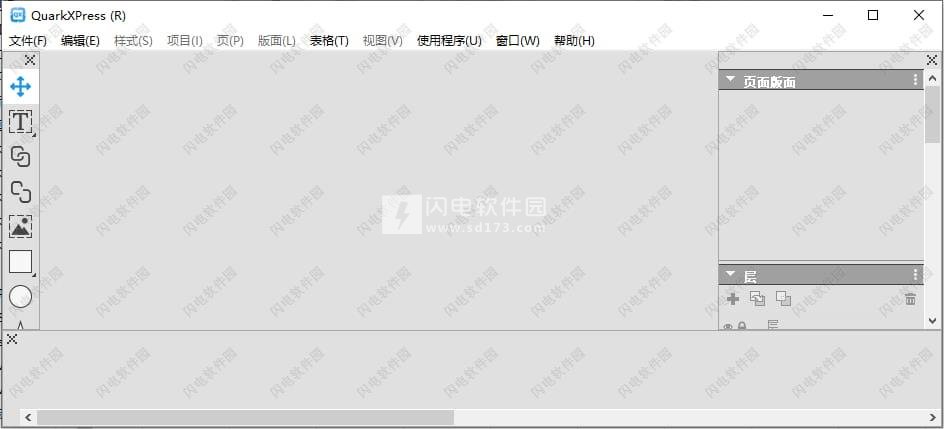
安装破解教程
1、在本站下载并解压,得到setup.exe安装程序和crack破解文件夹
2、双击setup.exe运行,选择试用安装,选择区域设置,点击下一步
3、输入任意用户信息,点击下一步
4、选择软件安装路径,点击下一步
5、继续根据提示进行安装,如图所示,安装完成,退出向导
6、将crack中的QuarkXPress 2019.exe复制到安装目录中,点击替换目标中的文件
7、将crack中的config.resdata复制到C:\ ProgramData \ Quark \ QuarkXPress 2019中,替换目标中的文件,注意 ProgramData有时候是隐藏的,需要先显示
8、使用防火墙阻止软件
新功能介绍
1、使用Flex布局引入现代响应式Web设计
QuarkXPress推出了Flex Layouts,这是图形设计师数字出版的第一个。Flex Layouts是一个新的布局空间,可让设计人员在WYSIWYG环境中创建真正响应的HTML5网页。Flex Layouts不需要任何HTML或CSS编码技能,这意味着图形设计师可以开始创建横幅广告,登录页面,微型网站等。
2、现代网页设计
使用Flex Layouts将您的打印设计转换为现代网页,使用户无需编码即可提供响应式网页设计。使用原生HTML5和CSS3效果将布局变为现实,包括阴影,渐变,矢量形状,视频和丰富的交互元素。
3、真正的反应经验
Flex布局空间的HTML输出响应任何设备纵横比,包括台式机,平板电脑和手机屏幕。设计师可以添加QuarkXPress支持的任何交互式元素,对背景图像应用视差效果,并在不离开QuarkXPress的情况下测试响应性
4、网页设计的平面设计
Flex Layouts的响应式HTML5输出符合新兴的Web标准,这意味着图形设计人员可以直接在QuarkXPress中为Web创建原生的,类似app的体验。完成Flex布局后,设计人员可以将代码导出并上传到任何Web托管服务,或使用Flex Layouts作为原型设计工具,并与Web团队共享代码。
Flex功能包括:
•设计和导出响应式网页
•测试布局内的响应性
•使用预设或自定义网格进行设计
•预建的响应式布局块
•应用Native HTML5 Drop Shadows
•支持高级版式
•创建矢量形状和插图
•非破坏性图像效果和滤镜
•使用视频作为背景
•在iOS和Android应用中使用导出的响应式布局
• 和更多
5、表重新想象
表是简化复杂信息表示的强大工具。但是,设计人员创建和更新表格内容可能非常耗时。在QuarkXPress中,Quark完全重新构想了表格,引入了新的表格对象,将创作自由与节省时间的自动化相结合。
6、强大的新表模型
QuarkXPress中的新表模型引入了表,行,列和单元格级格式的新样式规则以及文本样式规则。无论是直接在QuarkXPress中创建还是从Excel自动导入表,都可以将表格样式应用于任何表格。更重要的是,如果您更改源Excel表,则会在QuarkXPress中更新数据,而不会影响您的表设计。
7、轻松访问表格样式
无限制!所有桌面样式都可以通过全新直观的用户界面在QuarkXPress中完成。设计人员可以从测量调色板访问表格样式,这样可以更精细地控制单元格级别的格式化表格,还可以无限制地设置边框和阴影的格式。
8、节省时间,提高生产力
为了让您快速入门,QuarkXPress包含预定义的表格样式,其中预设了所有格式选项,或者您可以自己构建。从Excel导入表时,您甚至可以在导入过程中自动创建表格样式。
9、专业图像导出
将图像导出推送到新的限制。现在,您第一次可以将您的设计从QuarkXPress导出为JPEG,TIFF和PNG格式的专业级图像。需要您的电子邮件的横幅图片?无需打开另一个照片编辑应用程序!导出QuarkXPress布局或选定对象或图像以在其他应用程序中使用时,使用预设来控制像素DPI,质量,颜色配置文件和文件格式。
10、适用于Mac和Windows的性能提升
QuarkXPress通过专用的多线程支持改进了图像缓存处理,使操作在MacOS和Windows上更快。此外,QuarkXPress Windows用户现在将受益于Direct2D硬件加速,以提高图形引擎性能。虽然这可以改善整体图像处理,但它也可以使图像繁重的文档更快地进行滚动,平移,图像编辑和许多其他操作等布局操作。
11、完整的PDF辅助功能支持
导出用于数字消费的PDF时,请确保满足最新的可访问性要求和规定。QuarkXPress现在支持所有PDF可访问性标准,因此您可以导出符合PDF / UA(ISO 14289),PDF / A和WCAG 2.0要求的PDF。
12、9点参考网格
在页面上创建或调整框和线时,通常需要将项目与特定坐标或其他对象对齐。为了简化这一过程,QuarkXPress添加了一个新的基于网格的选择器,可让您指定对象的精确坐标以及框的所有四个角和四个边。
13、Spring加载的游标
在布局和图像库之间不再来回!单独导入图像需要时间,特别是在图像繁重的布局中。通过一次将光标加载多个图像(或文本文件)来加速过程,然后通过单击鼠标一次填充现有框或创建一个新框。
14、QuarkXPress的其他新功能:
•自动增长文本框
•增强的段落格式
•定向脊柱对准
•轻松访问合并形状
•增强的边框格式控制
•增强视网膜支持
功能特色
1、用户体验
垂直测量调色板
强大的用户界面
Mac和Win上现代,直观的界面
触控板手势支持*
在调色板中搜索
原生可可应用*
Retina®显示屏支持*
HiDPI显示支持
自定义键盘命令*
全屏体验*
从现有对象设置默认工具首选项*
自定义颜色方案*
调色板分组/调色板组
可停靠的智能调色板
键盘测量调色板*(例如Command + M)
可调整大小的测量调色板*
支持40多种语言
Spotlight支持(适用于所有版本)
QuickLook支持
东亚(从右到左)支持内置
免费技术支持(购买后60天)
有吸引力的技术支持计划可供购买
令人难以置信的表现
氙图形引擎
适应性分辨率
基于任务的工具
多视图
键盘快捷键
拖放
使测量值增加50%
收集整个项目的输出
布局选项卡重新排序
发送反馈
9点参考网格
2、布局体验
数字印刷转换
在列上跨越脚注
每边不同的边界
10到1000%的打印缩放比例
翻转组
页面大小超过1.20米/ 48“
创建自定义页面大小
8000%放大
格式化文本和对象的Painter
测量调色板
轻松访问合并形状
动态指南/智能指南
通过光标键更改值
图层
主页上的图层
打印预览
页面导航器*
查找/更改文本
查找/更改支持中断/不中断字符
修剪预览
创建网格和指南
合并文本框
显示最新的字体
通过输入百分比进行缩放
项目和布局的自适应缩放
使用对话框中的图像重新链接
母版页
正交线工具
使用对话框中的重新链接图像
从现有对象设置默认工具首选项
自动生长文本框
适用于Mac和Windows的性能提升
Direct2D硬件加速
3、设计师控制的自动化
基于v8的内置现代JavaScript ES6 +
条件样式
子弹和数字
标注
ShapeMaker
ImageGrid
Linkster
克隆
布局空间
内容变量
清单
自动脚注和尾注
样式表
交叉引用
变量(打印日期,创建日期等)
变量可以换行
参考
运行标头
索引和目录
图书馆
超级步进和重复
Apple脚本
Spring加载的游标
4、表
表格创建
带有页面换行的表(设计表)
强大的新表模型
轻松访问表格样式
节省时间,提高生产力
5、文字和排版
一流的OpenType控件
颜色字体支持
升级的字体列表
连字符严格程度
Unicode®和OpenType®支持
支持样式集(OpenType)
绝对领先(例如“10pt”)
相对领先(例如“+ 2pt”)
自动领先
比例领先(例如“50%”)
文字阴影
文字抚摸
将文本转换为Bézier曲线
中风实时文字
字形调色板
复制Textstyle工具(用于文本的吸管工具)
跨栏的跨文本(标题)
在文本列中拆分文本
故事编辑
智能文本链接工具
预设和可自定义的悬挂字符
几个基线网格
自动列线(规则)
智能报价也适用于单引号
其他东亚基线网格设置选项
高级字符间距; Mojigumi设置控件
其他东亚文本和排版设置控件
自动文本运行
自定义字距对和跟踪曲线
特殊字符
定制H&J规格
字体后备
自定义下划线样式
字距和跟踪
占位符文本
连字异常
字体映射
文本查找/更改
自定义文本运行方式
48种语言的48种文本语言和拼写检查/连字符
使文本框适合文本
突出显示缺少的字体
额外的智能报价
智能文字链接
合并文本框
不间断的文本属性
定向脊柱对准
段落之间的空格使用相同的样式
6、矢量和图形
Bézier插图工具
制表工具
项目的透明度混合模式
颜色选择器(iDropper)
水平和垂直翻转形状
轴向和径向渐变的多色渐变
矩形和菱形渐变的多色渐变
边框(框架)和线条的多色渐变
将导入的AI / EPS / PDF转换为本机对象
转换为本机对象时创建外部图像
路径上的文字
水平和垂直翻转形状
适合图像的框
适合文本框
空间/对齐和分配
空格/与关键项对齐
项目查找/更改
QR码创建者
商品样式
轻松加入,扩展和关闭OpenBézier路径
7、图像编辑和处理
氙图形引擎
图像的自适应分辨率
显示位图图像的清晰图像预览
显示PDF和AI的清晰图像预览
显示EPS的清晰图像预览
缩放图像小于10%且大于1000%
缩放图像高达5000%
高级图像控制
非破坏性图像编辑(调整)
基于ICC的批量裁剪,颜色模式和下采样
图像的透明度混合模式
透明度和阴影效果
剪切路径和Alpha遮罩
非破坏性图像编辑(过滤器)
8、合作
书籍和协作
将项目的所有布局添加到书中
批注
笔记
JobJackets®
JobJackets®采用XML格式
JobJackets®可以包含默认字典
辅助字典可编辑(XML)
导入/导出连字例外
组成Zones®
同步内容
9、进口
直接InDesign®IDML导入
导入PDF
将Illustrator或MS Office中的对象粘贴为本机对象
导入/导出连字符异常
从Microsoft®Word导入文本,图片和超链接
从Microsoft®Excel导入表和图表
原生Illustrator®文件(AI)导入
原生Photoshop®文件(PSD)导入
从DOCX导入脚注/尾注(MS Word)
忽略Word中的脚注/尾注
将Word表导入为本机表
在所有布局中收集输出
导出后自动打开PDF
轻松将打印布局转换为固定布局ePub
轻松将打印布局转换为HTML5
使用自适应缩放转换
将PDF,Illustrator和EPS文件转换为本机QuarkXPress对象
导入,导出和编辑文本
原生InDesign®IDML导入
10、输出/输出
新的PDF打印引擎
标记/可访问的PDF
完整的PDF辅助功能支持
直接PDF导出(不含蒸馏器)
传递透明度
PDF / X-1a和PDF / X-3出口
直接验证PDF / X-4导出
以PDF格式导出图层
专业图像导出
将图书导出为单个PDF
In-RIP分离和复合输出
多通道输出
软打样
出血和注册标记
可配置的PDF作业选项
PDF传递透明度
可重复使用的输出样式
套印控制
导出框,部分页面或整页作为图像
11、色彩管理
基于ICC的色彩管理
支持ICCv2
支持ICCv4
专色油墨(包括PANTONE匹配系统)
12、数字出版
创建Android单一应用程序
HTML5导出优化
数字预览改进
分组项目交互
App Studio的设计
适用于应用的HTML5动画
电子书的HTML5动画
创建平板电脑和智能手机应用(通过App Studio)
创建单个iOS应用程序(在桌面上,无需额外费用)
以ePub和Kindle格式导出可回流电子书
以ePub和Kindle格式导出的固定版电子书
使用样式表导出电子书的CCS样式
ePub和HTML5中的理由,周期,下降等
自动创建内容列表
创建和导出为HTML5出版物
创建响应式HTML5出版物
将打印转换为数字发布格式
文字到图像转换
自动图像格式转换
无限*免费的iOS单一应用程序
数字自适应布局转换
使用Flex布局的现代响应式Web设计
13、许可
终身许可证
跨平台许可(OS X和Windows)
双激活(在两台机器上安装)
并发使用的免费许可证服务器(可选)
非营利组织和Edu许可证的大幅回扣
14、平台支持
64位应用程序
拖放安装*
单捆应用*
macOS Sierra™(10.12)
macOS High Sierra™(10.13)
macOS Mojave™(10.14)
Windows 8.1(64位)
Windows 10(64位)
使用帮助
1、如何链接/取消链接文本框?
当您链接仅存在一个故事的框,因此只有一个框或链包含文本时,链接工具的行为应与QX2016中的相同。此外,取消链接应该表现相同。如果您有两个或更多故事的文本框,那么链接工具如何允许链接这些。
解:
要链接/取消链接文本框,请按照以下步骤操作:
一个。在使用修改器Alt/Option键进行链接时,文本将保留在相应的框中。当您链接两个故事时,将保留各个故事的参数属性。
湾如果每个故事已经飞入多个框中,并且如果要合并这些故事,则只允许从故事的最后一个框到另一个故事的第一个框连接修改键。
C。要使用新增强功能,必须选中此框以使用修改键更改为高级链接模式。
d。在使用修改器Alt/Option键取消链接时,文本将保留在各自的框中。
即在使用修改器Shift+Option键取消链接时,该框将移出文本链及其文本。
取消链接框时,可以将文本保留在未链接的框中。为此,您需要持有修改键。
2、如何在数字输出中设计TOC(目录)
a.按照您想要的相同布局设计目录,它可以是一个或多个页面。
b.使用Section菜单中的Section start为这些TOC页面定义一个Section。您必须指定TOC部分的名称,该名称可在导出时在输出样式中引用。
c.请确保您在TOC之后开始另一个部分或在出版结束时创建TOC部分。
d.在导出选项上,您可以参考输出设置中的部分。您可以选中复选框(包括出版物中的页面)以将TOC部分作为出版物的一部分。
3、非破坏文本功能如何工作?
a.您可以选择不想换行/分隔到下一行的文本/单词,然后从样式菜单中选择“非断开属性”。
b.您可以通过选择“查看”菜单下的“突出显示不打破”来突出显示具有特殊属性的单词。
c.您可以使用“查找/更改”搜索和替换非中断属性。
4、如何在重新打开的调色板上保留调色板的位置?
总结:我们可以将托盘位置保留在QuarkXPress 2017中的所需位置。重新打开时的调色板保留设定位置。
将调色板集保存在特定位置。在窗口菜单中使用调色板设置选项。
1:将调色板放在所需位置
2:转到窗口>调色板设置>将调色板设置为...
3:关闭调色板,然后打开保存的调色板集(“窗口”>“调色板集”>“已保存的调色板集”)
5、如何在书中添加章节?
启动QXP 2017 >>打开项目>>转到文件菜单>保存复制为/向下翻转菜单。选择版本作为当前版本即2017,并选择布局并将其另存为具有新名称的项目。现在,您将能够将新保存的项目添加为新书中的章节。
6、如何在WINDOWS上切换多个QUARKXPRESS项目?
在QuarkXPress中,用户可以使用键盘快捷键Ctrl + Tab或Ctrl + F6在多个QuarkXPress项目之间切换
 图形设计和布局软件 QuarkXPress2019 v15.2.1中文破解版 含教程
图形设计和布局软件 QuarkXPress2019 v15.2.1中文破解版 含教程
 图形设计和布局软件 QuarkXPress2019 v15.2.1中文破解版 含教程
图形设计和布局软件 QuarkXPress2019 v15.2.1中文破解版 含教程